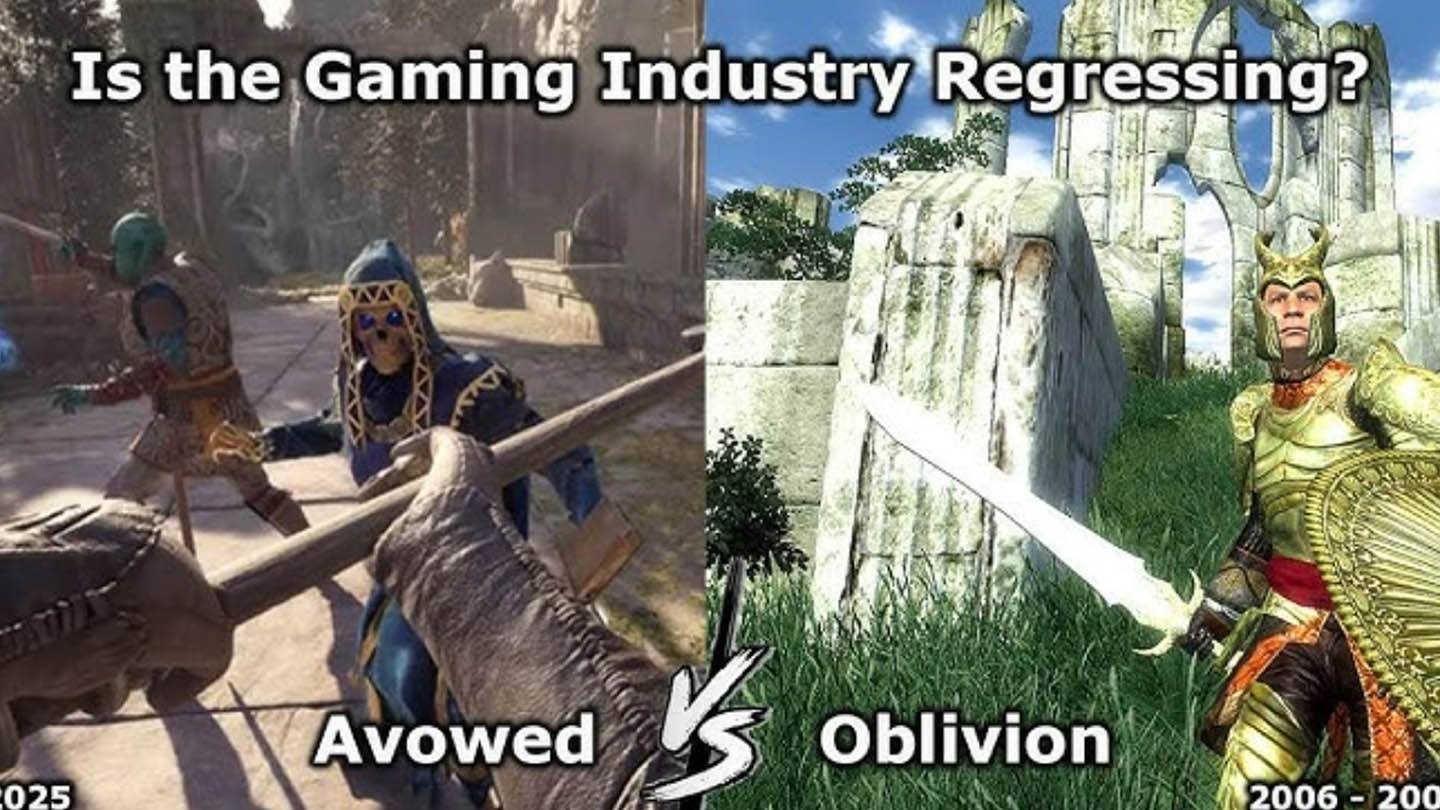Incluso después de años, Minecraft continúa reinando Supreme entre los juegos de Sandbox, ofreciendo interminables viajes, generación dinámica del mundo y modos multijugador robustos que alimentan la creatividad. Exploremos cómo puede embarcarse en su propia aventura de Minecraft.
Tabla de contenido
- Creación de una cuenta de Minecraft
- Cómo comenzar tu viaje
- PC (Windows, MacOS, Linux)
- Xbox y PlayStation
- Dispositivos móviles (iOS, Android)
- Cómo salir de Minecraft
Creación de una cuenta de Minecraft
Para sumergirse en Minecraft, primero deberá crear una cuenta de Microsoft, que sirve como puerta de entrada al juego. Dirígete al sitio web oficial de Minecraft utilizando su navegador preferido. Localice el botón "Iniciar sesión" en la esquina superior derecha de la pantalla y haga clic en él. Una ventana le pedirá que inicie sesión o cree una nueva cuenta. Elija crear una nueva cuenta.
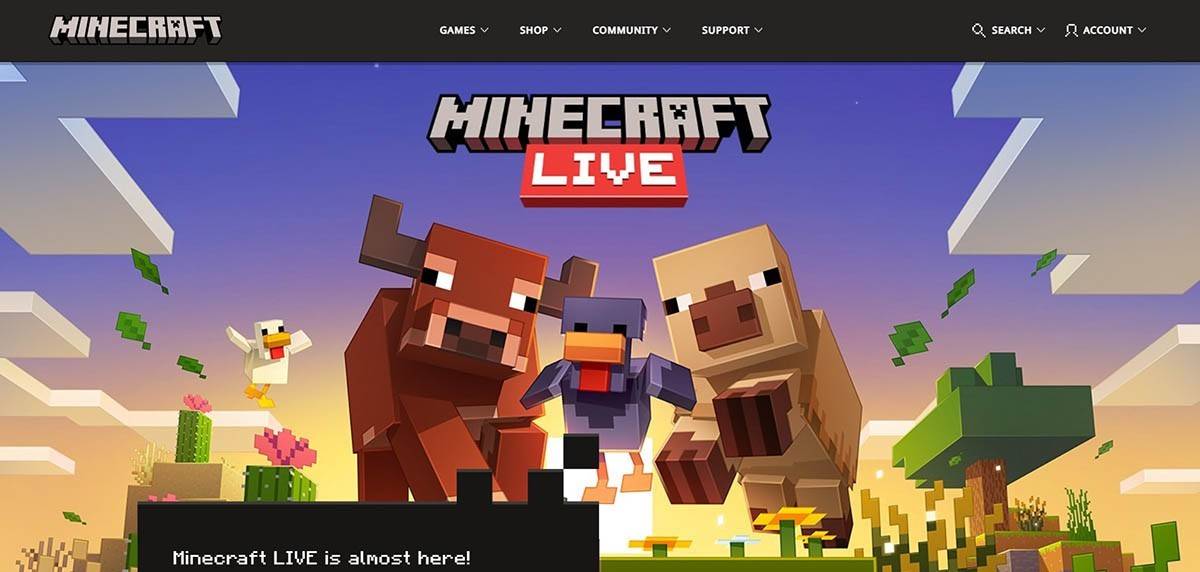 Imagen: minecraft.net
Imagen: minecraft.net
A continuación, deberá ingresar su dirección de correo electrónico y crear una contraseña segura para su cuenta de Minecraft. Luego, se le ocurra un nombre de usuario único. Si se toma el nombre de usuario deseado, el sistema sugerirá alternativas útilmente.
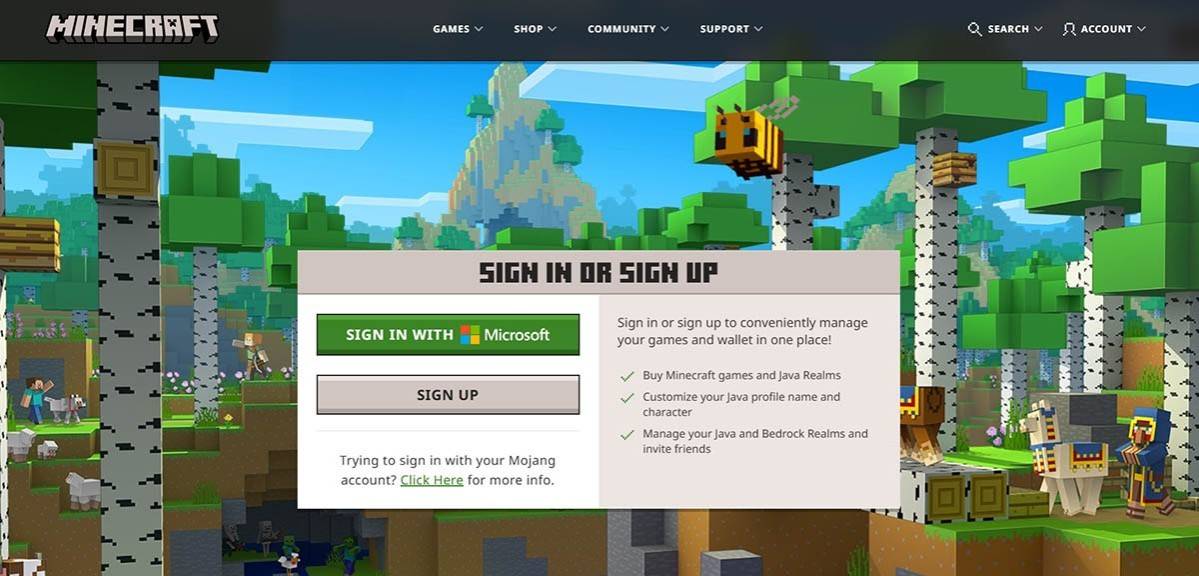 Imagen: minecraft.net
Imagen: minecraft.net
Después de completar sus datos, deberá verificar su dirección de correo electrónico. Verifique su bandeja de entrada para ver un código de verificación e ingrese según lo solicitado. Si el correo electrónico no aparece de inmediato, asegúrese de verificar su carpeta "SPAM". Una vez verificado, su perfil está configurado y vinculado a su cuenta de Microsoft. Ahora, puedes proceder a comprar el juego si aún no lo has hecho. Elija su versión deseada en la tienda en el sitio web y siga las indicaciones para completar su compra.
Cómo comenzar tu viaje
PC (Windows, MacOS, Linux)
En una PC, tiene la opción de dos versiones principales: Java Edition y Bedrock Edition. Java Edition, compatible con Windows, MacOS y Linux, se puede descargar directamente del sitio web oficial de Minecraft. Una vez que haya instalado el lanzador, inicie sesión con su cuenta de Microsoft o Mojang y elija la versión del juego que desee jugar.
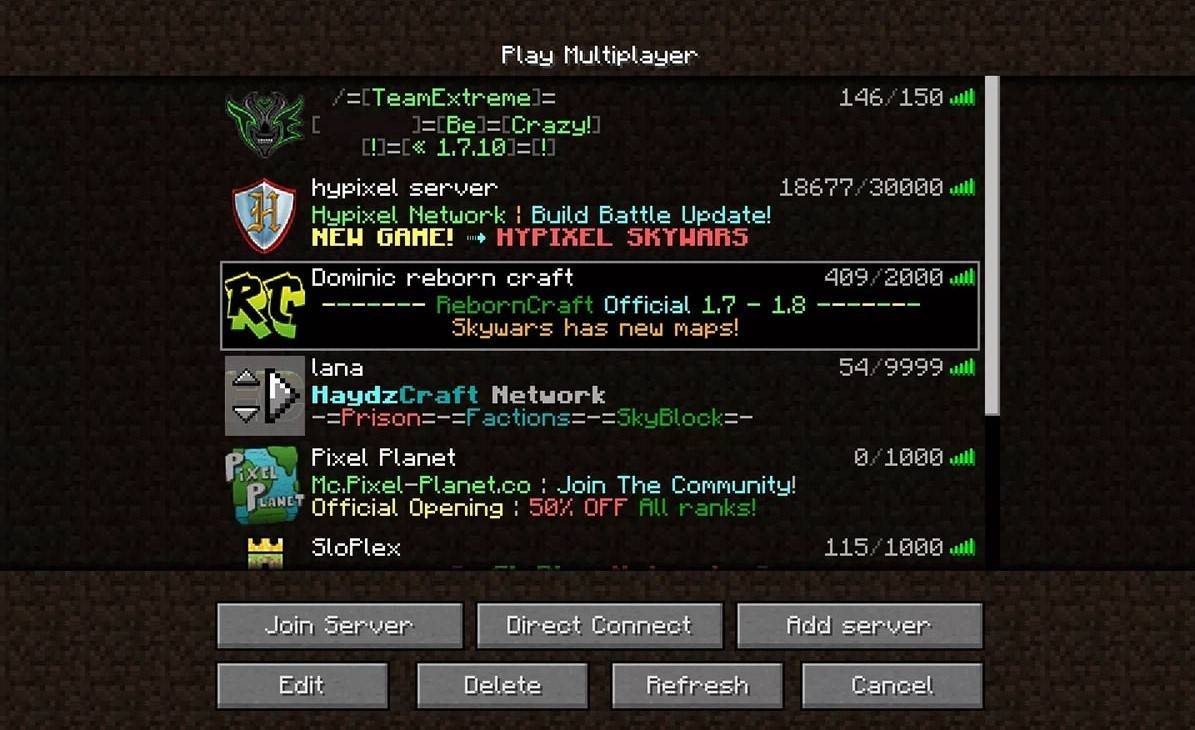 Imagen: aiophotoz.com
Imagen: aiophotoz.com
Al lanzar el juego por primera vez, serás recibido con una ventana de autorización. Inicie sesión con las credenciales de su cuenta de Microsoft. Si estás jugando solo, haga clic en el botón "Crear Nuevo Mundo". Esto abre el menú de configuración mundial donde puede seleccionar su modo de juego: elija "supervivencia" para un desafío clásico o "creativo" para recursos ilimitados.
Para los entusiastas del modo multijugador, navegue a la sección "Reproducir" en el menú principal y haga clic en la pestaña "Servidores". Aquí, puede unirse a servidores públicos o ingresar la dirección IP de un servidor privado si ha sido invitado. Jugar con amigos en el mismo mundo, crear o cargar un mundo, luego entrar en la configuración y habilitar el modo multijugador.
Xbox y PlayStation
En las consolas Xbox (incluidas Xbox 360, Xbox One y Xbox Series X/S), puede descargar Minecraft desde Microsoft Store. Una vez instalado, inicie el juego desde la pantalla de inicio de su consola. Iniciar sesión con su cuenta de Microsoft garantiza que sus logros y compras se sincronicen en todos los dispositivos.
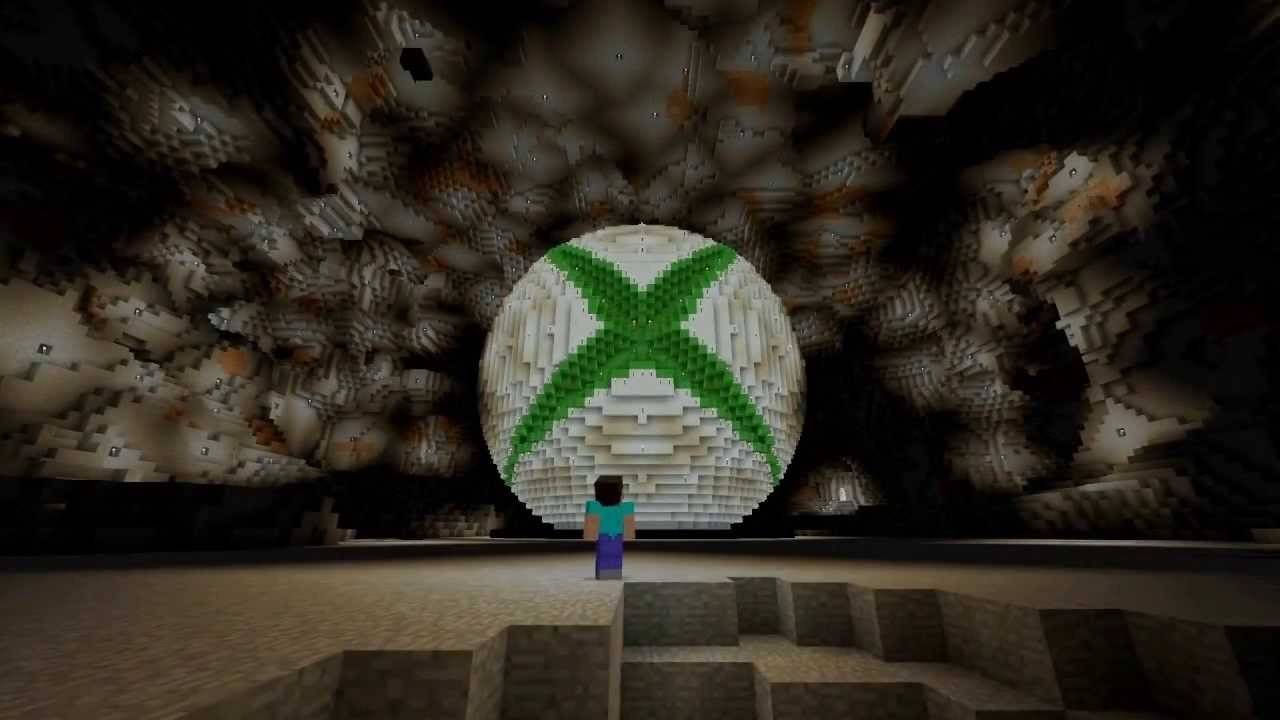 Imagen: youtube.com
Imagen: youtube.com
Para los usuarios de PlayStation (PS3, PS4, PS5), el proceso es similar. Compre y descargue Minecraft a través de PlayStation Store, luego lunda desde la pantalla de inicio. Inicie sesión con su cuenta de Microsoft para disfrutar del juego multiplataforma, que es compatible con estas versiones.
Dispositivos móviles (iOS, Android)
Minecraft está disponible para su compra en la App Store para dispositivos iOS y Google Play para dispositivos Android. Después de la instalación, inicie sesión con su cuenta de Microsoft para acceder al juego. La versión móvil admite el juego multiplataforma, lo que le permite unirse a amigos en diferentes dispositivos.
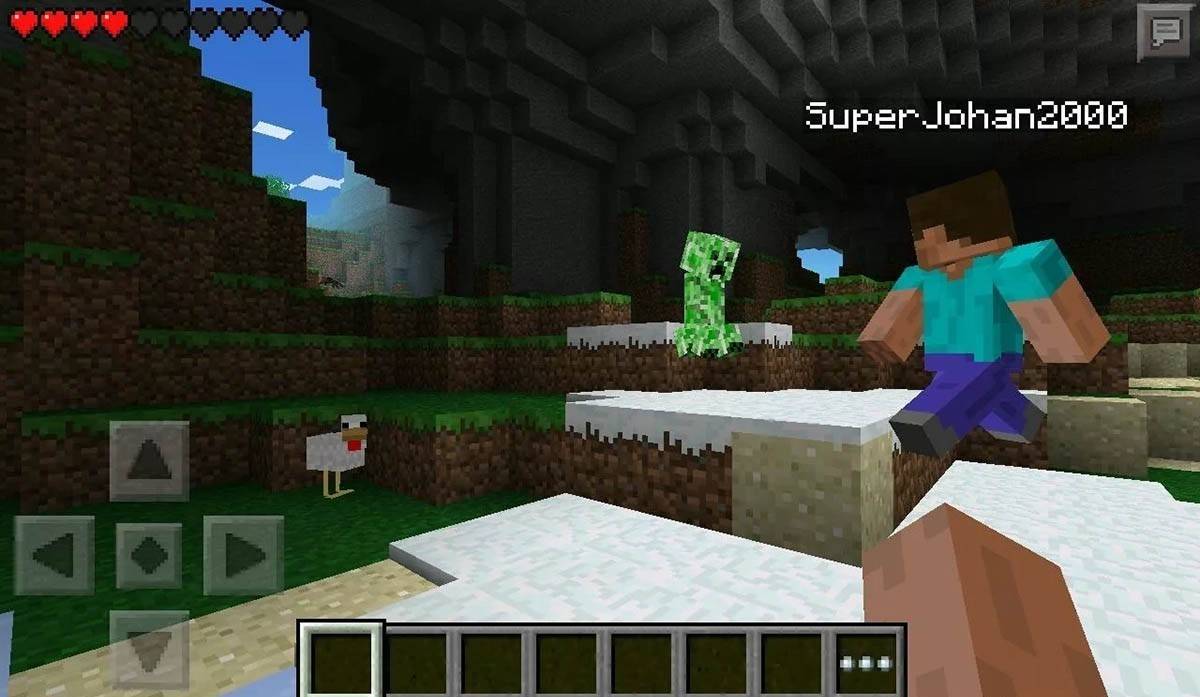 Imagen: Storage.googleapis.com
Imagen: Storage.googleapis.com
Vale la pena señalar que Bedrock Edition permite un juego multiplataforma en todos los dispositivos mencionados, fomentando una experiencia de juego unida. Java Edition, sin embargo, es exclusiva de las PC y no admite el juego multiplataforma.
Por lo tanto, el lanzamiento de Minecraft varía según la plataforma, pero la función multiplataforma de Bedrock Edition garantiza un juego cooperativo en varios dispositivos.
Cómo salir de Minecraft
Salir de Minecraft es sencillo en todas las plataformas. En una PC, presione la tecla ESC para acceder al menú del juego, luego haga clic en "Guardar y salir" para volver al menú principal. Para salir completamente, simplemente cierre el programa.
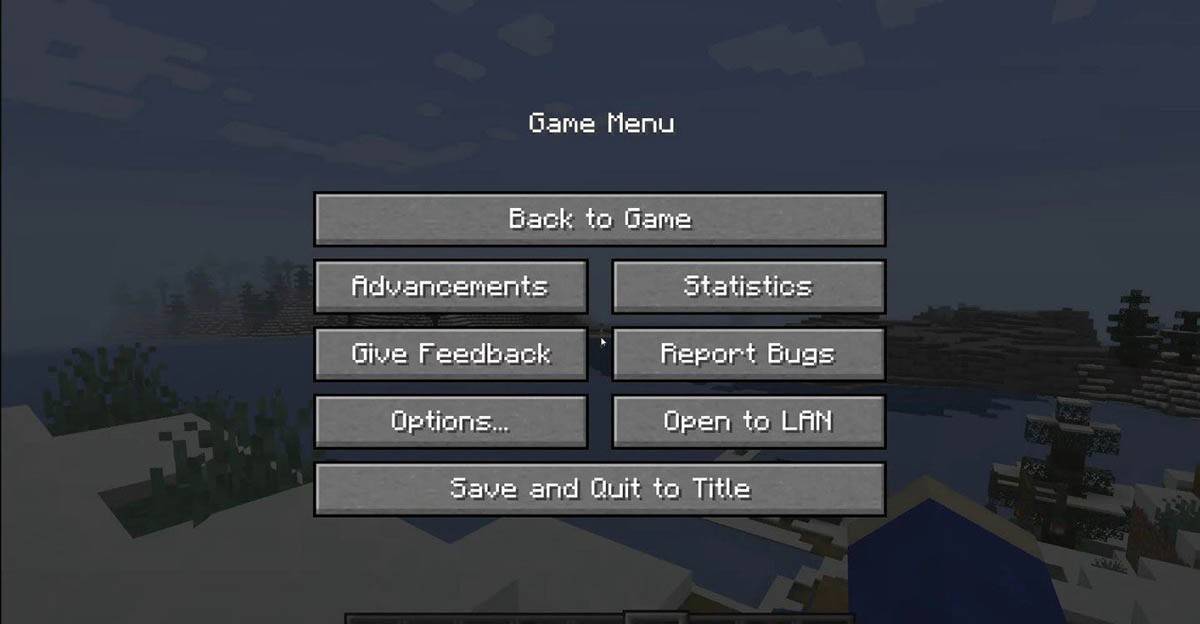 Imagen: tlauncher.org
Imagen: tlauncher.org
En las consolas, use el botón designado del gamePad para abrir el menú de pausa, luego seleccione "Guardar y salir" para finalizar su sesión. Para cerrar por completo Minecraft, navegue hasta el menú de inicio de la consola, resalte el juego y elija salir.
En los dispositivos móviles, se puede acceder a la opción "Guardar y salir" en el menú del juego. Para cerrar completamente la aplicación, use el menú del sistema de su dispositivo. En Android, deslice hacia arriba desde la parte inferior de la pantalla y cierre Minecraft entre las aplicaciones en ejecución. En iOS, presione dos veces el botón "Inicio" o deslice hacia arriba para cerrar la aplicación.
Con estos conceptos básicos cubiertos, está listo para explorar y disfrutar de Minecraft en su dispositivo elegido, ya sea aventurándose solo o unirme en modo multijugador. ¡Feliz artesanía y construcción en el mundo en bloque de Minecraft!

 Últimas descargas
Últimas descargas
 Downlaod
Downlaod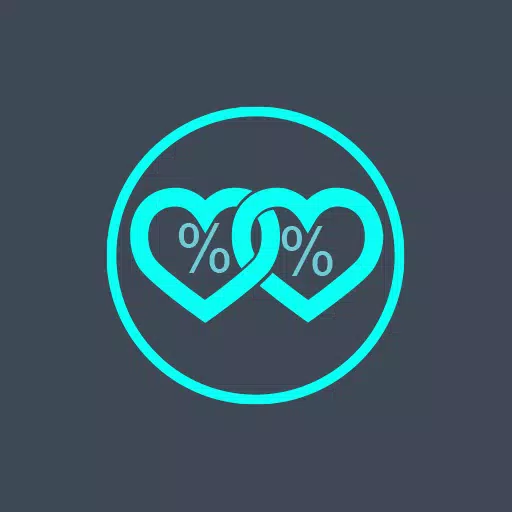
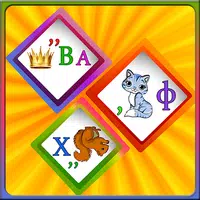
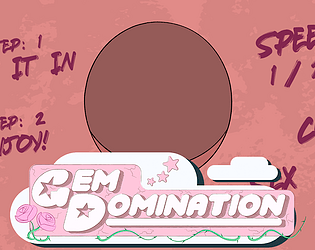


 Las noticias más importantes
Las noticias más importantes